Πώς να κάνετε υψηλής ποιότητας ήχο στα ακουστικά. Πώς να βελτιώσετε τον ήχο σε ένα φορητό υπολογιστή: Λεπτομερείς οδηγίες
Εάν έχετε μια αδύναμη κάρτα ήχου ή ακουστικά όχι καλύτερη ποιότηταΜπορείτε να χρησιμοποιήσετε ένα ειδικό λογισμικό για να βελτιώσετε την ποιότητα του ήχου σε έναν υπολογιστή ή φορητό υπολογιστή χωρίς μετρητά.
Σε αυτό το άρθρο θα σας πούμε πώς να βελτιώσετε τον ήχο σε έναν υπολογιστή των Windows χρησιμοποιώντας το πρόγραμμα Viper4Windows. Χάρη σε αυτό το πρόγραμμα, μπορείτε να βελτιώσετε το βάθος και την καθαρότητα του ήχου, καθώς και να μεγεθύνετε το μπάσο. Όλα αυτά μπορούν να γίνουν χωρίς παρεμβολές και στρέβλωση του ήχου.
Τι είναι το viper4windows;
Προγράμματα για τη βελτίωση της ποιότητας ήχου, κατά κανόνα, έχουν μια πολύ κακή φήμη - το γεγονός είναι ότι τα θαύματα δεν συμβαίνουν, και με τη βοήθεια λογισμικού, ξαφνικά δεν ακούσαμε στην ενσωματωμένη κάρτα ή ακουστικά από το τηλέφωνο, τότε την ποιότητα ήχου που θα απολαύσει τη Mulomanana. Ωστόσο, αυτό δεν σημαίνει ότι για μια μικρή, αλλά μάλλον σημαντική βελτίωση πρέπει να πάρουμε αμέσως ένα πορτοφόλι - αυτό μπορεί να γίνει χρησιμοποιώντας το πρόγραμμα.
Ενας από Τα καλύτερα προγράμματα Για να βελτιωθεί η ποιότητα του ήχου, ειδικά για το Android, είναι ένα Viper. Ωστόσο, δεν γνωρίζουν όλοι ότι το Viper είναι επίσης διαθέσιμο για υπολογιστές και φορητούς υπολογιστές με Windows.
Το λογισμικό Viper χρησιμοποιείται για τη βελτίωση της ποιότητας του ήχου Διάφορες συσκευές και συστήματα. Φυσικά, η πιο δημοφιλής επιλογή είναι το Viper4android, δηλαδή το Viper για το Android. το λογισμικό Είναι δωρεάν για λήψη και απολαμβάνει πολύ μεγάλη δημοτικότητα, κυρίως επειδή δίνει πραγματικά θετικά αποτελέσματα - με τη βοήθειά του μπορείτε να βελτιώσετε το μπάσο, να καθαρίσετε τον ήχο, να επεξεργαστείτε τον ισοσταθμιστή, ενεργοποιήστε την ευθυγράμμιση του ήχου κλπ. Η έκδοση στα Windows είναι μικρότερη γνωστό, αλλά λειτουργεί εξίσου καλά.
Σε αντίθεση με το λογισμικό που προσφέρεται από τον κατασκευαστή για ακουστικά ή κάρτες ήχου, η Viper4windows εισάγει αποτελέσματα που δεν επιβάλλονται τεχνητά για να ακούγονται. Για Σωστή εργασία Πρέπει να εγκαταστήσετε το πρόγραμμα μαζί με τους οδηγούς.
Πώς να βελτιώσετε τον ήχο με viper4windows;
Τώρα ας πάμε κατευθείαν στις ίδιες τις οδηγίες - πώς να βελτιώσετε τον ήχο σε φορητό υπολογιστή ή υπολογιστή χρησιμοποιώντας το πρόγραμμα. Ευτυχώς, δεν είναι δύσκολο να το κάνουμε. Πρώτα απ 'όλα, κατεβάστε το λογισμικό και εγκαταστήστε το στον υπολογιστή σας.
Αφού ολοκληρωθεί η εγκατάσταση, θα χρειαστεί να επιλέξετε μια συσκευή που πρέπει να βελτιώσει την ποιότητα ήχου του προγράμματος Viper4Windows. Επιλέξτε την προεπιλεγμένη συσκευή ήχου από τη λίστα που χρησιμοποιείτε. Στην περίπτωσή μου, αυτό είναι το ακουστικό δημιουργικό - ωστόσο, αν χρησιμοποιείτε μόνο μια ενσωματωμένη κάρτα ήχου, πιθανότατα θα έχετε το στοιχείο "ηχεία" από τον ακουστικό Realtek HD.

Εάν δεν γνωρίζετε ποια συσκευή αναπαραγωγής του ήχου αντιστοιχίζεται από προεπιλογή, κάντε δεξί κλικ στο εικονίδιο ηχείου στον πίνακα Εργασίες των Windows και επιλέξτε "συσκευές αναπαραγωγής". Στη λίστα των συσκευών, ελέγξτε ποια προεπιλογή έχει οριστεί - Εδώ θα βρείτε τον τύπο της συσκευής (για παράδειγμα ηχεία) και το όνομα (για παράδειγμα, realtek HD Audio). Όταν γνωρίζετε ήδη ποια συσκευή χρησιμοποιείται για αναπαραγωγή, επιλέξτε το στο παράθυρο του προγράμματος. Στη συνέχεια θα σας ζητηθεί να επανεκκινήσετε τον υπολογιστή.
Μετά την επανεκκίνηση του συστήματος, μεταβείτε στο μενού Έναρξη και επιλέξτε Viper4Windows. Θα εμφανιστεί ένα παράθυρο προγράμματος με όλες τις διαθέσιμες επιλογές. Πρώτα απ 'όλα, πρέπει να ενεργοποιήσετε τη λειτουργία χρησιμοποιώντας τον ρυθμιστή ισχύος στην αριστερή πλευρά. Μετά την ενεργοποίηση, μπορείτε να χρησιμοποιήσετε άλλες λειτουργίες.
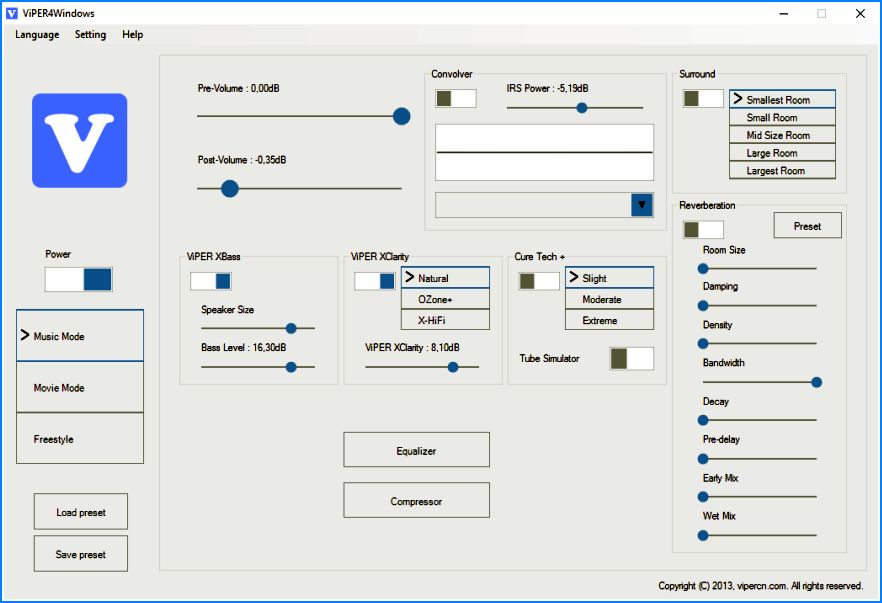
Υπάρχουν τρεις επιλογές που μπορείτε να ενεργοποιήσετε τη λειτουργία μουσικής (λειτουργία μουσικής), λειτουργία ταινίας (λειτουργία βίντεο) και freestyle. Σε κάθε ένα μπορεί να βρει Διάφορες ρυθμίσεις Διαθέσιμα χαρακτηριστικά.
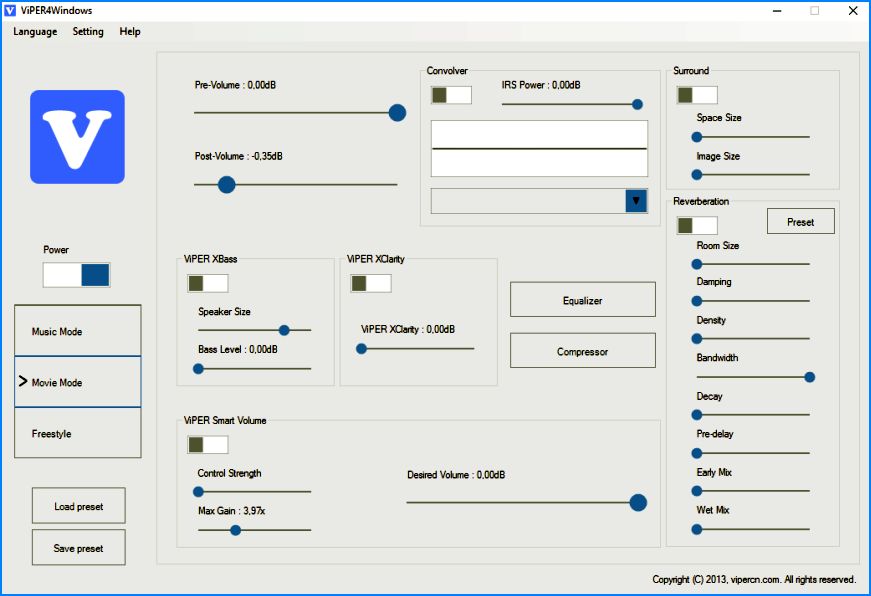
Μεταξύ των διαθέσιμων επιλογών:
- Το Viper Xbass είναι μια φυσική ενίσχυση των μπάσων.
- Viper Xclarity - φυσικός καθαρισμός ήχου.
- Viper Cure Tech + - Προστασία με μακρά ακούγοντας μουσική.
- Περιβάλλει - αρκετές λειτουργίες surround.
- Ισοσταθμιστής - ισοσταθμιστής με πολλά Ετοιμάσεις;
Ο ήχος συμπιεστής; - Έξυπνος όγκος - Αυτόματη ευθυγράμμιση Ένταση (χρήσιμο για βίντεο).
Όλες αυτές οι επιλογές μπορούν να διαμορφωθούν κατά τη διακριτική σας ευχέρεια. Η υψηλότερη ποιότητα αναπαραγωγής μπορεί να επιτευχθεί με την ενίσχυση του μπάσου και καθαρίστε τον ήχο. Ανά πάσα στιγμή, μπορείτε να ενεργοποιήσετε τη διακόπτη να ενεργοποιήσετε / να απενεργοποιήσετε το πρόγραμμα, χάρη στην οποία μπορείτε να ελέγξετε ποια είναι η διαφορά πριν και μετά την εγκατάσταση βελτιώσεων.
Φυσικά, και οι τρεις λειτουργίες (μουσική, βίντεο και γενικά) σας επιτρέπουν να εγκαταστήσετε ξεχωριστές ρυθμίσεις για κάθε μορφή βίντεο. Επιπλέον, όλες οι ρυθμίσεις σας μπορούν να αποθηκευτούν ως αρχείο (αποθήκευση προεπιλογής) και στη συνέχεια να κατεβάσετε (φορτώστε προεπιλογή).
Εάν ο ήχος που αναπαράγει τα ενσωματωμένα ηχεία του φορητού υπολογιστή δεν ταιριάζει, τότε ο πιο λογικός τρόπος βελτίωσης της ποιότητας του θα είναι η αγορά εξωτερικών ομιλητών. Ωστόσο, μπορείτε να κάνετε χωρίς να αγοράσετε πρόσθετο εξοπλισμό, εάν χρησιμοποιείτε το πρόγραμμα για να βελτιώσετε τον ήχο.
Ενσωματωμένα παράθυρα
Κάθε ιδιοκτήτης φορητού υπολογιστή αποδείχθηκε ότι βρίσκεται σε μια κατάσταση όπου ούτε ο όγκος ούτε η ποιότητα ήχου λείπει για μια άνετη ακρόαση μουσικής ή βλέποντας την ταινία. Μπορείτε να διορθώσετε αυτό το μειονέκτημα χρησιμοποιώντας το ενσωματωμένο σύστημα.
Εάν μετά τη ρύθμιση των ηχείων κατά τη διάρκεια της αναπαραγωγής θα είναι παύση, τότε ανοίξτε ξανά τον ισοσταθμιστή και μειώστε το πρώτο 2-3 ρυθμιστικό. Δυστυχώς, τέτοιες ρυθμίσεις δεν είναι καθόλου Κάρτες ήχου. Εάν δεν βλέπετε τις καρτέλες "βελτιώσεις" στις ιδιότητες των ηχείων ή υπάρχει μια καρτέλα, αλλά ο ισοσταθμιστής δεν μπορεί να ενεργοποιηθεί, τότε τα ενσωματωμένα εργαλεία βελτιώνουν τον ήχο στον φορητό υπολογιστή δεν θα λειτουργήσουν.
Επιπλέον, η αφαίρεση του ισοσταθμιστή στο μέγιστο μπορεί να οδηγήσει σε μείωση της ποιότητας του ήχου και την ταχεία αποτυχία των ομιλητών φορητών υπολογιστών. Επομένως, δεν συνιστάται η χρήση αυτής της μεθόδου. Καλύτερα να αγοράσετε κανονικά Ακουστικό σύστημα Και να το συνδέσετε με το φορητό υπολογιστή, αντί να αντικαταστήσετε τα ενσωματωμένα ηχεία του φορητού υπολογιστή.
Ειδικό λογισμικό
Εάν τα ενσωματωμένα εργαλεία ρύθμισης ήχου δεν βοηθούν, δοκιμάστε να χρησιμοποιήσετε το πρόγραμμα SRS Audio Essentials. Σας επιτρέπει να βελτιώσετε τον ήχο σε ένα φορητό υπολογιστή χωρίς να αγοράσετε στήλες.
- Εγκαταστήστε το πρόγραμμα και επανεκκινήστε τον υπολογιστή.
- Εκτελέστε τα απαραίτητα ήχου SRS και κυλήστε το παράθυρο.
- Ανοίξτε τον πίνακα ελέγχου. Επιλέξτε την προβολή "Μικρές εικονίδια" και μεταβείτε στην ενότητα Ήχος.
- Βεβαιωθείτε ότι η συσκευή αναπαραγωγής ορίζεται από το πρόγραμμα SRS Audio Essentials.
Εάν το πλαίσιο ελέγχου έδειξε μια άλλη συσκευή για αναπαραγωγή ήχου, κάντε δεξί κλικ στα ηχεία του προγράμματος και κάντε κλικ στην επιλογή "Χρήση προεπιλογής". 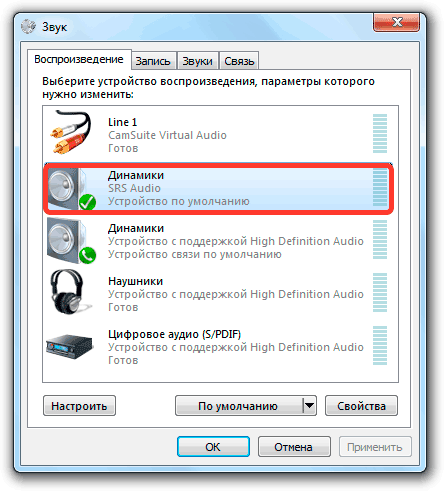
Μετά την επιλογή Σωστή συσκευή Κλείστε τον πίνακα ελέγχου και επιστρέψτε στο παράθυρο του προγράμματος. Εκτελέστε την αναπαραγωγή οποιουδήποτε αρχείου ήχου για να ελέγξετε την ποιότητα του ήχου. Το πρόγραμμα προσφέρει τέσσερις λειτουργίες αναπαραγωγής: μουσική, παιχνίδια, ταινίες φωνή. Κατά την επιλογή κάθε λειτουργία SRS Audio Essentials επιλέγει αυτόματα τις βέλτιστες ρυθμίσεις ήχου.
Το κουμπί Επόμενο σάς επιτρέπει να μεταβείτε μεταξύ συσκευών - εξωτερικών ηχείων, ενσωματωμένων φορητών υπολογιστών και ακουστικών. Για να πάρετε τον βέλτιστο ήχο ποιότητας, επιλέξτε τις ενσωματωμένες στήλες και τον τύπο αναπαραγωγής περιεχομένου. 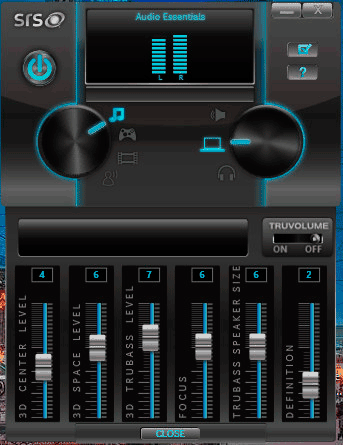
Εάν ο ήχος δεν ταιριάζει ούτως ή άλλως, κάντε κλικ στο κουμπί "Σύνθετη". Θα εμφανιστει επιπλέον μενού με έξι ρυθμιστικά. Ρυθμίστε τα χειροκίνητα για να επιτύχετε τη μέγιστη ποιότητα. Συνήθως, αρκεί να επιλέξετε απλά τον τύπο της συσκευής και του περιεχομένου ήχου. Το μόνο MINUS SRS Essentials Audio είναι ένα πληρωμένο πρόγραμμα, δεν μπορείτε να αλλάξετε τίποτα στην πρόσβαση επίδειξης. 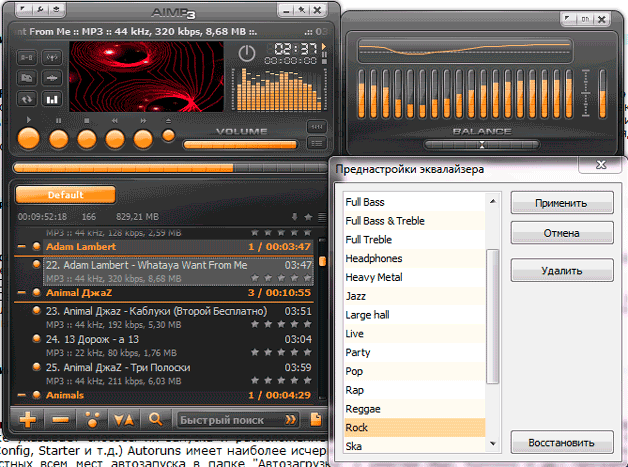
Η πρώτη μας συμβουλή θα φανεί παράξενο: να τεθεί στα ακουστικά και να συμπεριλάβετε μουσική. Ακριβώς τα ακουστικά ή τα ακουστικά plug-in, με σωστή χρήση, δώστε περισσότερες δυνατότητες ήχου από οποιαδήποτε ασύρματη συσκευή Bluetooth ακόμη και εξαιρετικά εγκοπισμένα μοντέλα που λαμβάνουν υπόψη εξωτερικό θόρυβο. Το γεγονός είναι ότι το μουσικό σήμα ακουστικών έρχεται απευθείας στο αυτί.
Για να εξαγάγετε τον μέγιστο ήχο από τα ακουστικά σας, ξεκινήστε με απλά. Βεβαιωθείτε ότι τα ακουστικά ταιριάζουν στο αυτί σας. Σε ορισμένα μοντέλα είναι πολύ δύσκολο να προσδιοριστεί πού είναι το δικαίωμα, και όπου το αριστερό κανάλι υπογράφεται από μικροσκοπικά γράμματα σε ένα απροσδόκητο μέρος. Φυσικά, υπάρχουν μουσικά στυλ, όπου δεν έχει σημασία, αλλά είναι προτιμότερο να ακούτε το ρεκόρ σε μια τέτοια μορφή, με ποιον τρόπο σχεδιάζεται.
Ο νόμος του στερεοφωνικού τεθεί σε ισχύ: Με τη βοήθεια δύο σωστών ακουστικών, μπορείτε να ακούσετε πολύ περισσότερες λεπτομέρειες από ό, τι μέσω ενός μοναχικού ασύρματου ομιλητή. Και δύο τέτοια δυναμική θα πρέπει να παρακολουθήσουν όλη την ώρα ώστε να παραμείνουν σε ίση απόσταση από το αυτί και στην ίδια γωνία. Στα ακουστικά, αυτό το πρόβλημα απουσιάζει.
Μια άλλη στοιχειώδης συμβουλή: στα γενικά ακουστικά, πειράματα με τη θέση του ηχείου. Σύρετε τα κύπελλα πάνω, κάτω, γυρίστε - και ακούστε πώς ο ήχος θα αλλάξει. K πρέπει να συνηθίσετε.
Πώς να είστε με σφραγισμένα ακουστικά

Εάν το ενέδριο στα ακουστικά σας plug-in δεν παρέχει πυκνή προσαρμογή, τίποτα καλό δεν θα βγει από αυτό. Μερικοί άνθρωποι είναι τυχεροί - απλά εισάγουν ακουστικά στα αυτιά, πατήστε λίγο - και όλα συνεχίζουν τέλεια. Οι σφιχτά κάθονται καρτέλες παρέχουν καλή μόνωση μπάσων και θορύβου, πράγμα που σημαίνει ότι ο βέλτιστος ήχος.
Και κάποιος προσπαθεί ένας θερμοκοιτίζων από διάφορα σχήματα και μεγέθη και εξακολουθεί να μην μπορεί να επιτύχει ένα αποδεκτό αποτέλεσμα, από το οποίο η ποιότητα και ο όγκος του ήχου υποφέρουν. Σε αυτή την περίπτωση, είναι πολύ δυνατή η ξεχωριστή αγορά καρτών ή σφιγκτήρων. Μικρή υπόδειξη: Τα αριστερά και τα δεξιά κανάλια αυτιών μπορεί να είναι αρκετά διαφορετικά σε μέγεθος και να απαιτούν διαφορετικές επενδύσεις. Εάν το πρόβλημα δεν τολμήσει, προσπαθήστε να ανοίξετε το στόμα σας όταν εισάγετε ένα ακουστικό και το ένα χέρι ελαφρώς τραβήξτε προς τα πάνω την επάνω άκρη του αυτιού. Θα αλλάξει ένα μικρό κανάλι.
Ακουστικά "φύλλα" κρατούνται στο εξωτερικό του αυτιού και, δυστυχώς, δεν θα δώσουν ποτέ έναν τέτοιο ήχο όπως καρτέλες κενού.
Τι άλλο μπορείς να κάνεις

Εάν ακούτε μουσική αποκλειστικά με ένα smartphone, δοκιμάστε να αγοράσετε έναν φορητό παίκτη ή. Θα εκπλαγείτε από τη διαφορά στον ήχο ακόμα και σε σχετικά φθηνά μοντέλα, για να μην αναφέρω την ποιότητα HD.
Και γενικά, αν δεν είστε ικανοποιημένοι με τον ήχο των ακουστικών σας, αγοράστε. Στο κατάστημά μας Kovon Ουκρανία Θα βρείτε μοντέλα για κάθε γούστο και πορτοφόλι!
